- Հեղինակ Jason Gerald [email protected].
- Public 2024-01-15 08:17.
- Վերջին փոփոխված 2025-01-23 12:20.
Այս wikiHow- ը սովորեցնում է ձեզ, թե ինչպես ստեղծել Google Աղյուսակների միջոցով կոնտակտային տվյալներով աղյուսակ: Դուք կարող եք փոստի միացման հավելումը օգտագործել Google Փաստաթղթերում ՝ փաստաթղթում տեղ գտած աղյուսակի կոնտակտային տվյալները փոստարկղ դարձնելու համար, այնուհետև էլփոստը ուղարկեք Gmail- ի միջոցով: Այնուամենայնիվ, Gmail- ն ունի էլ. Փոստի (առավելագույնը) օրական 500 հաղորդագրության սահմանափակում:
Քայլ
Մաս 1-ից 4-ը ՝ «Another Another Mail Merge» հավելման տեղադրում
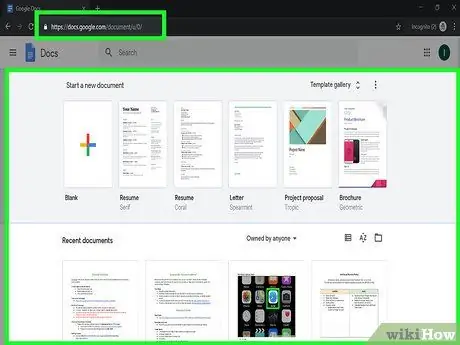
Քայլ 1. Այցելեք https://docs.google.com վեբ դիտարկիչի միջոցով:
Դուք կարող եք օգտագործել ցանկացած դիտարկիչ ձեր համակարգչի կամ Mac համակարգչի վրա: Հասցեն Google Փաստաթղթերի ծառայության վեբ հասցեն է:
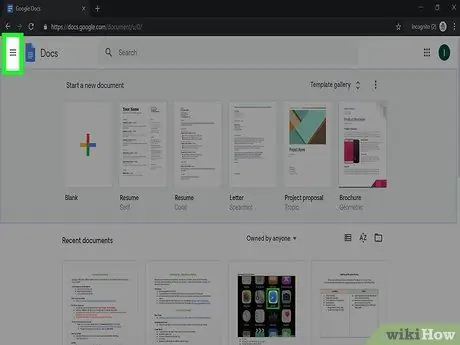
Քայլ 2. Սեղմեք:
Դա պատկերակ է ՝ երեք հորիզոնական գծերով, էջի վերին ձախ անկյունում: Դրանից հետո ընտրացանկը կբեռնվի էջի ձախ կողմում:
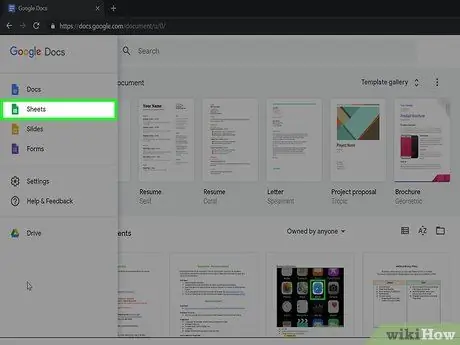
Քայլ 3. Սեղմեք Թերթեր:
Այս տարբերակը այն ցանկում է, որը հայտնվում է, երբ կտտացնում եք երեք հորիզոնական գծերի պատկերակին: Այն կարող եք տեսնել սեղանին դրված կանաչ թղթի պատկերակի կողքին: Աղյուսակը կբացվի Google Փաստաթղթերում:
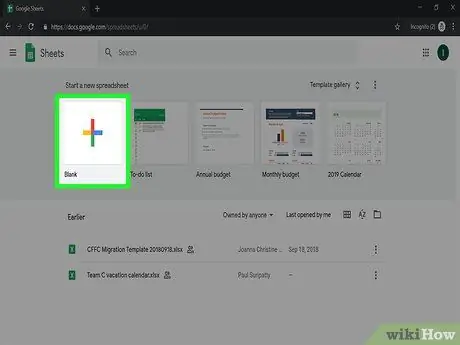
Քայլ 4. Կտտացրեք Դատարկ:
Այս տարբերակը առաջին տուփն է, որը էջի վերևում ունի գունագեղ գումարած նշան («+») պատկերակ: Կբացվի Google աղյուսակի նոր փաստաթուղթ:

Քայլ 5. Կտտացրեք Հավելումներ:
Այս տարբերակը գտնվում է կայքի վերևի ցանկի բարում: Դրանից հետո կհայտնվի բացվող ընտրացանկ:
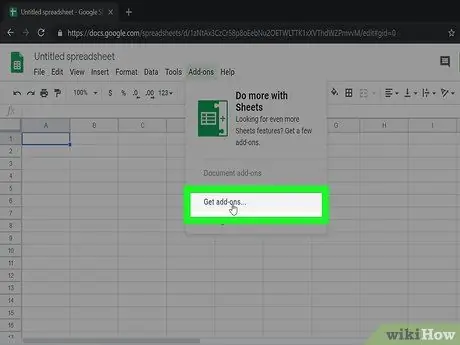
Քայլ 6. Կտտացրեք Ստացեք հավելումներ:
Այս տարբերակը բացվող ընտրացանկում է ՝ «Հավելումներ»: Կհայտնվի նոր պատուհան, որը կարող եք օգտագործել հավելումներ որոնելու և տեղադրելու համար:
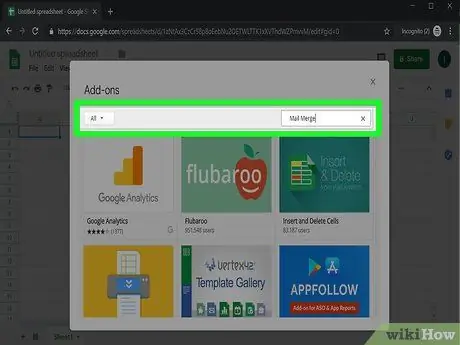
Քայլ 7. Մուտքագրեք Mail Merge որոնման դաշտում և սեղմեք Enter:
Այն գտնվում է պատուհանի վերին աջ անկյունում: Փոստի միաձուլման հավելումների ցանկը կցուցադրվի:
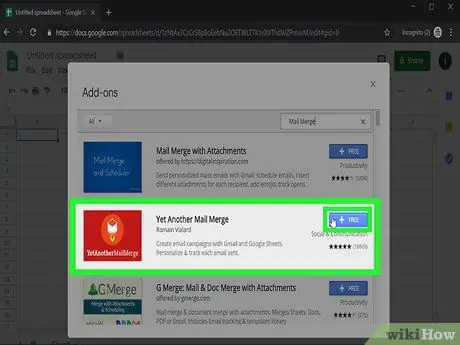
Քայլ 8. Կտտացրեք + Անվճար «Եվս մեկ փոստի միաձուլման» կողքին:
Դա կապույտ կոճակ է `հավելման աջից` «Another Another Mail Merge»: Այս հավելումը նշվում է կարմիր ծրարի պատկերակով, որի տակ կա հրթիռ:
- «Another Another Mail Merge» - ի անվճար տարբերակը թույլ է տալիս օրական ուղարկել առավելագույնը 50 հաղորդագրություն: Անձնական փաթեթը/քվոտան առաջարկվում է տարեկան 24 ԱՄՆ դոլար (մոտ 350 հազար ռուփի) գնով և թույլ է տալիս Ձեզ ուղարկել օրական առավելագույնը 400 հաղորդագրություն:
- Կան մի շարք այլ փոստերի միաձուլման հավելումներ, որոնք կարող եք տեղադրել: Փորձեք տարբեր տարբերակներ ՝ տեսնելու, թե որ հավելումն եք ավելի շատ հավանում:
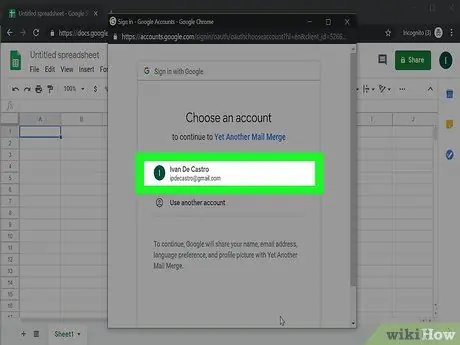
Քայլ 9. Ընտրեք հիմնական Google հաշիվը:
Հավելումներ ավելացնելիս կցուցադրվի դիտարկիչում պահված Google հաշիվների ցանկը: Կտտացրեք Google հաշիվը, որի մուտքն ուզում եք տալ լրացուցիչ:
Եթե չեք տեսնում այն հաշիվը, որը ցանկանում եք օգտագործել, կտտացրեք « Օգտագործեք այլ հաշիվ »Եվ մուտք գործեք ՝ օգտագործելով հաշվի էլ. Հասցեն և գաղտնաբառը:
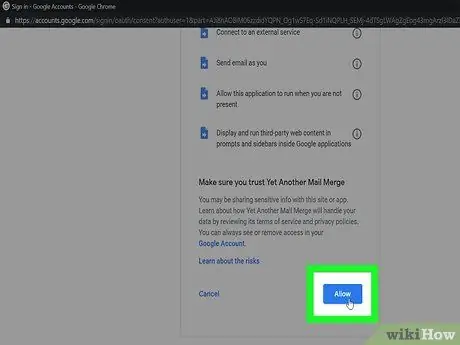
Քայլ 10. Ոլորեք ներքև և կտտացրեք Թույլատրել:
Դա կապույտ կոճակ է ՝ բացվող պատուհանի էջի ներքևում:
Մաս 2 -ից 4 -ը. Կոնտակտային տվյալներով աղյուսակի ստեղծում
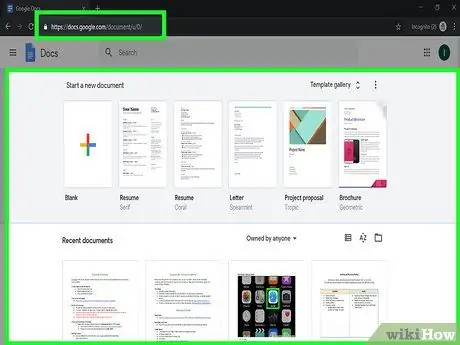
Քայլ 1. Այցելեք https://docs.google.com վեբ դիտարկիչի միջոցով:
Դուք կարող եք օգտագործել ցանկացած դիտարկիչ ձեր համակարգչի կամ Mac համակարգչի վրա: Հասցեն Google Փաստաթղթերի ծառայության վեբ հասցեն է:
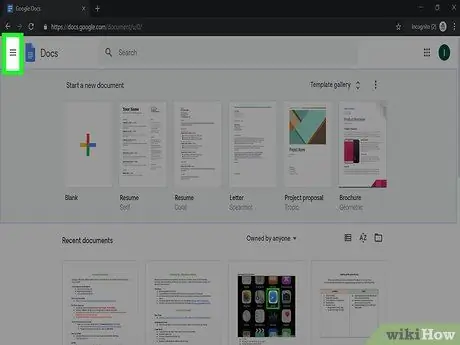
Քայլ 2. Սեղմեք:
Դա պատկերակ է ՝ երեք հորիզոնական գծերով, էջի վերին ձախ անկյունում: Դրանից հետո ցանկը կցուցադրվի:
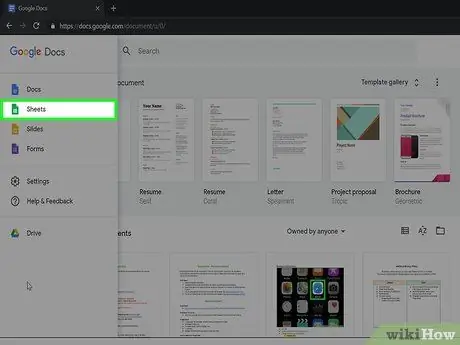
Քայլ 3. Սեղմեք Թերթեր:
Այս տարբերակը այն ցանկում է, որը հայտնվում է, երբ կտտացնում եք երեք հորիզոնական գծերի պատկերակին: Այն կարող եք տեսնել սեղանին դրված կանաչ թղթի պատկերակի կողքին: Աղյուսակը կբացվի Google Փաստաթղթերում:
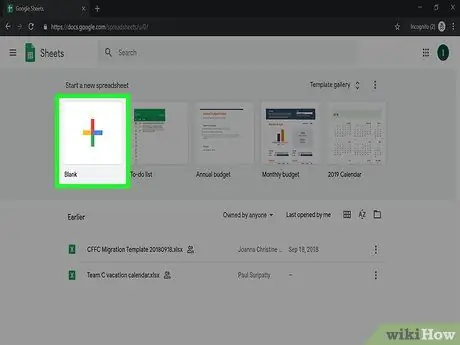
Քայլ 4. Կտտացրեք Դատարկ:
Այս տարբերակը առաջին տուփն է, որը էջի վերևում ունի գունագեղ գումարած նշան («+») պատկերակ: Կբացվի Google աղյուսակի նոր փաստաթուղթ:
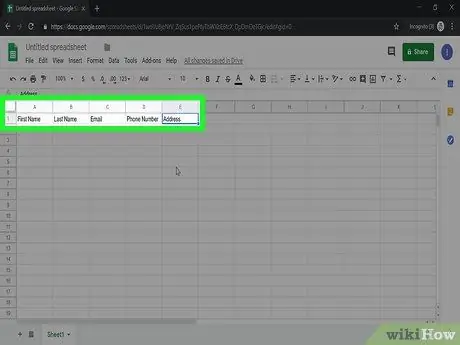
Քայլ 5. Ստեղծեք կոնտակտային տվյալների վերնագրի հատված:
Աղյուսակի վերևում օգտագործեք առաջին տողը ՝ յուրաքանչյուր վանդակում կոնտակտային տվյալների վերնագրեր ստեղծելու համար: Տիպ " Անուն"և" Ազգանուն »Շարքի առաջին երկու տուփերում` կոնտակտի անունն ու ազգանունը պարունակող սյունակ ստեղծելու համար: Դրանից հետո մուտքագրեք « Էլեկտրոնային հասցե »Աղյուսակի վերևի հաջորդ վանդակում ՝ էլփոստի հասցեի սյունակ ստեղծելու համար: Կարող եք նաև վերնագրեր ստեղծել այլ մատչելի տեղեկատվության համար, օրինակ ՝ « Հեռախոսահամար"և" Քաղաք" կամ " Հասցե ”.
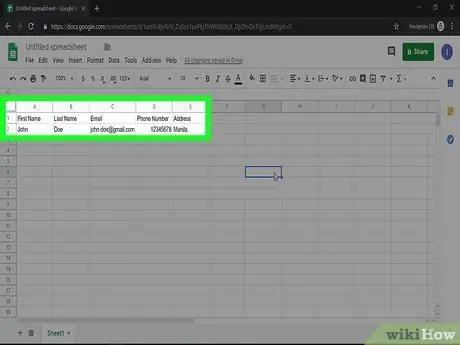
Քայլ 6. Մուտքագրեք կոնտակտային տվյալները վերնագրի տակ կամ համապատասխան դաշտերում:
Մուտքագրեք կոնտակտի անունը «Անուն» և «Ազգանուն» վերնագրերի ներքևի վանդակում: Դրանից հետո մուտքագրեք կոնտակտի էլփոստի հասցեն «Էլ. Փոստի հասցե» վերնագրի ներքո: Ավելացրեք դաշտում այլ կոնտակտային տվյալներ `համապատասխան վերնագրի/վերնագրի ներքո:
Կարող եք նաև ներմուծել կոնտակտային տվյալներ ՝ կտտացնելով « Հավելումներ «և ընտրիր» Եվս մեկ փոստի միաձուլում " Ընտրել " Ներմուծեք կոնտակտներ "և կտտացրեք" Google Կոնտակտներ " կամ " Այլ CRM- ներ " Նշեք կոնտակտային խումբ ՝ օգտագործելով «Խմբեր» -ի կողքին գտնվող բացվող ընտրացանկը, այնուհետև կտտացրեք « Ներմուծեք կոնտակտներ ”.
3 -րդ մաս 4 -ից. Էլփոստի ձևանմուշների ստեղծում
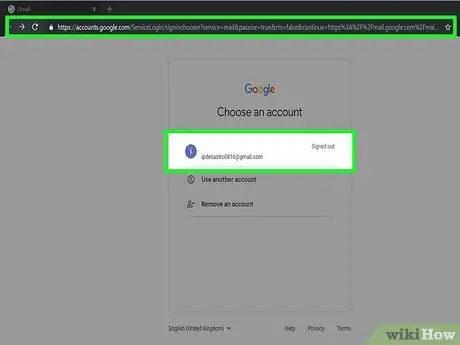
Քայլ 1. Այցելեք https://mail.google.com վեբ դիտարկիչի միջոցով:
Դուք կարող եք օգտագործել ցանկացած դիտարկիչ ձեր համակարգչի կամ Mac համակարգչի վրա: Այս հասցեն Gmail- ի վեբ կայքի հասցեն է:
Եթե դուք մուտք չեք գործել ձեր հաշիվ, կտտացրեք ցանկալի Gmail հաշիվը կամ ընտրեք « Օգտագործեք այլ հաշիվ »Եվ մուտք գործեք ՝ օգտագործելով հաշվի էլ. Հասցեն և գաղտնաբառը:
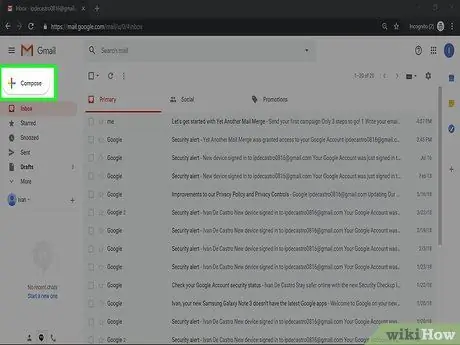
Քայլ 2. Կտտացրեք Կազմել:
Այն գտնվում է Gmail կայքի վերին ձախ անկյունում: Այս սպիտակ կոճակը ունի գունագեղ գումարման նշան («+»):
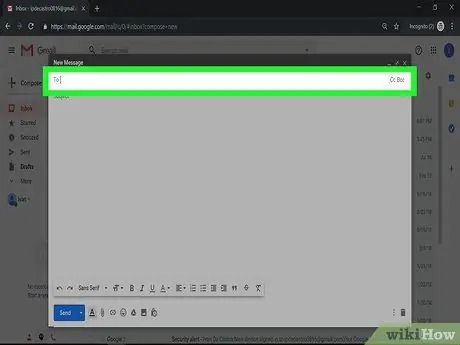
Քայլ 3. «Ստացողներ» դաշտը թողեք դատարկ:
Այս դաշտում ոչինչ պետք չէ մուտքագրել: Այս դաշտը հետագայում կլցվի «Եվս մեկ փոստի միավորում» հավելման տեղեկատվությամբ:
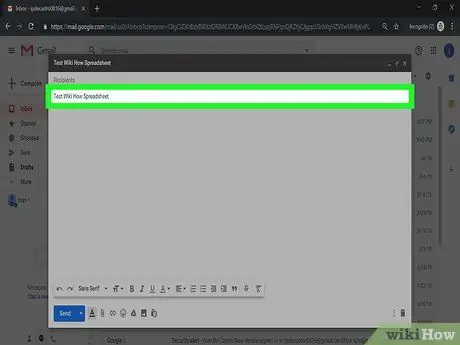
Քայլ 4. Մուտքագրեք էլփոստի վերնագիրը/թեման:
Օգտագործեք «Առարկա» դաշտը ՝ մուտքագրելու նամակի թեման, որը ցանկանում եք ուղարկել ՝ օգտագործելով աղյուսակից կոնտակտների ցուցակը:
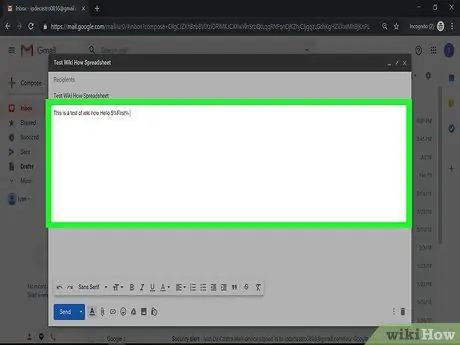
Քայլ 5. Մուտքագրեք հաղորդագրություն:
Մուտքագրեք այն հաղորդագրությունը, որը ցանկանում եք ուղարկել կոնտակտներին աղյուսակից: Gmail- ը ավտոմատ կերպով ամեն րոպե կպահի ձեր էլ. Փոստը որպես սևագիր:
Դուք կարող եք տեղեկատվություն ստանալ աղյուսակից ՝ մուտքագրելով $% [Head]% էլ. Օրինակ, եթե ցանկանում եք ողջունել հասցեատիրոջ անունով, ապա հաղորդագրության հիմնական մասում մուտքագրեք Hello $% Firstname%: Կոնտակտի անուն -ազգանունը կվերցվի աղյուսակից և կավելացվի էլ
Մաս 4 -ից 4 -ը. Փոստի միաձուլման այլ հնարավորությունների օգտագործումը փոստարկղ ստեղծելու համար
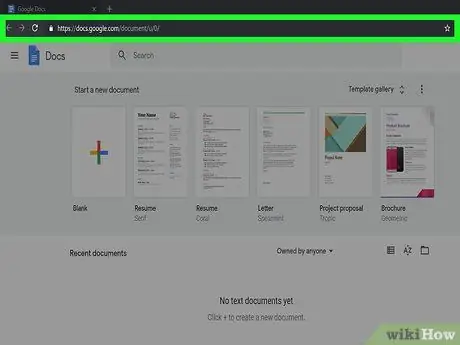
Քայլ 1. Այցելեք https://docs.google.com վեբ դիտարկիչի միջոցով:
Դուք կարող եք օգտագործել ցանկացած դիտարկիչ ձեր համակարգչի կամ Mac համակարգչի վրա: Հասցեն Google Փաստաթղթերի ծառայության վեբ հասցեն է:
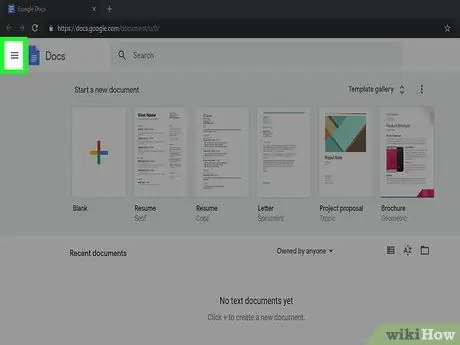
Քայլ 2. Սեղմեք:
Դա պատկերակ է ՝ երեք հորիզոնական գծերով, էջի վերին ձախ անկյունում: Դրանից հետո ցանկը կցուցադրվի:
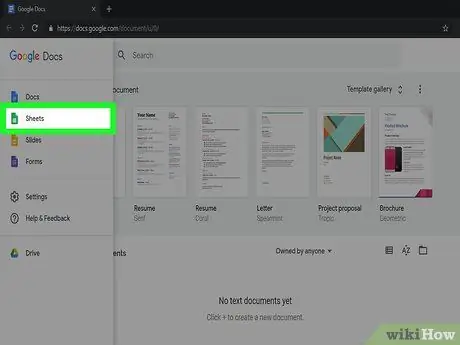
Քայլ 3. Սեղմեք Թերթեր:
Այս տարբերակը այն ցանկում է, որը հայտնվում է, երբ կտտացնում եք երեք հորիզոնական գծերի պատկերակին: Դուք կարող եք այն տեսնել սեղանին դրված կանաչ թղթի պատկերակի կողքին: Աղյուսակը կբացվի Google Փաստաթղթերում:
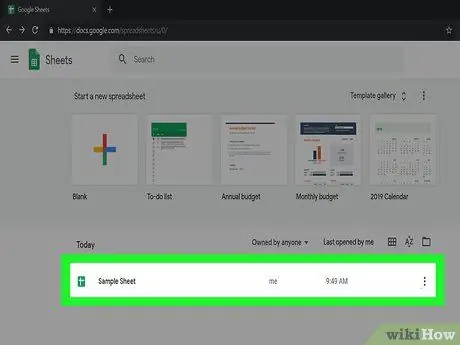
Քայլ 4. Կտտացրեք աղյուսակին, որը պարունակում է կոնտակտային տվյալներ:
Աղյուսակ բացելու համար կտտացրեք աղյուսակների ցուցակի փաստաթղթին:
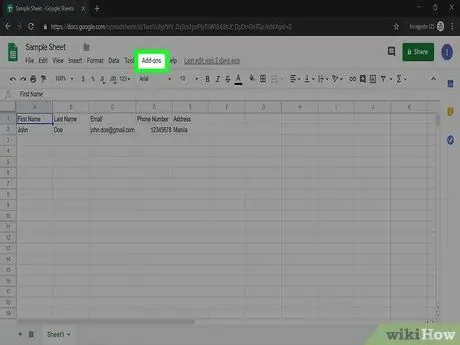
Քայլ 5. Կտտացրեք Հավելումներ:
Այս տարբերակը գտնվում է վեբ էջի վերևի ցանկի բարում:
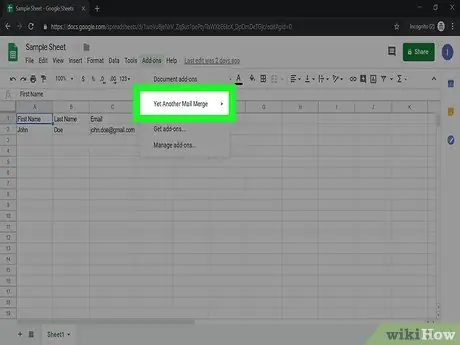
Քայլ 6. Կտտացրեք ևս մեկ փոստի միաձուլում:
Կբացվի «Եվս մեկ փոստի միացում» լրացուցիչ ենթահամակարգը:
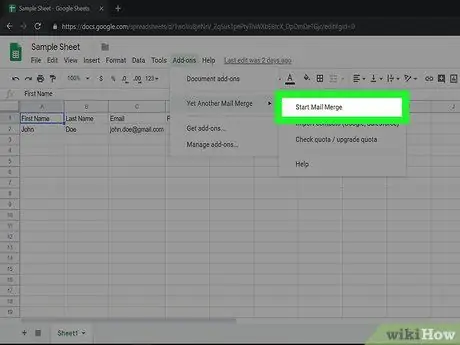
Քայլ 7. Կտտացրեք Սկսել փոստի միաձուլումը:
Այն գտնվում է «Եվս մեկ փոստի միացում» ենթամենյուի վերևում:
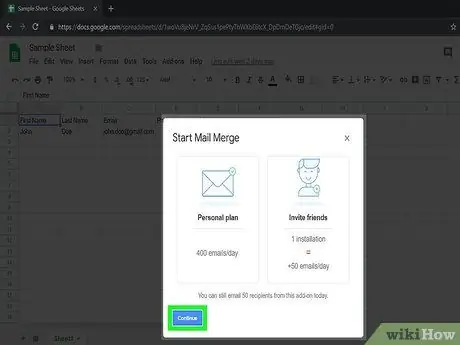
Քայլ 8. Կտտացրեք Շարունակել:
Դա կապույտ կոճակ է պատուհանի վերևում, էջի կեսին: Կհայտնվի բացվող պատուհան, որը ձեզ կտեղեկացնի, որ կարող եք օրական ուղարկել մինչև 50 նամակ ՝ օգտագործելով «Եվս մեկ փոստի միավորում» անվճար տարբերակը: Այնուամենայնիվ, անհատական պլանը/քվոտան առաջարկվում է տարեկան 24 ԱՄՆ դոլար (մոտ 350 հազար ռուփի) գնով և թույլ է տալիս Ձեզ ուղարկել օրական առավելագույնը 400 նամակ:
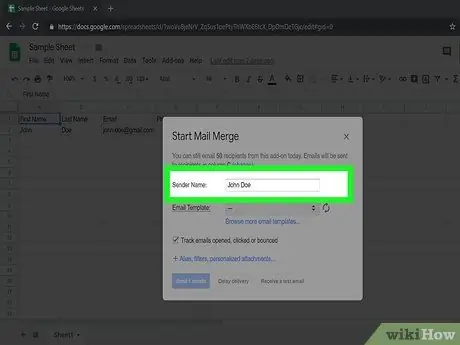
Քայլ 9. Մուտքագրեք ձեր անունը:
Օգտագործեք «Ուղարկողի անուն» -ի կողքին գտնվող դաշտը `ձեր անունը մուտքագրելու համար:
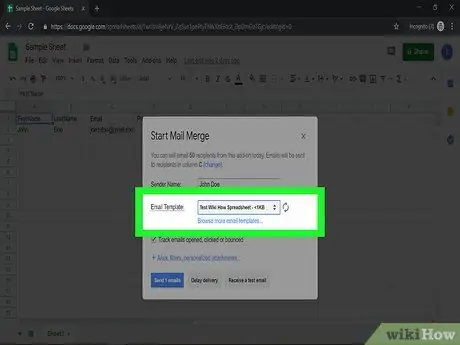
Քայլ 10. Ընտրեք արդեն ստեղծված էլեկտրոնային փոստի ձևանմուշ:
Կտտացրեք «Էլփոստի ձևանմուշներ» -ի կողքին գտնվող բացվող ընտրացանկին և ընտրեք էլփոստի ձևանմուշ, որը ստեղծվել է Gmail- ում փոստի միաձուլման համար `ձևանմուշների ցանկում:
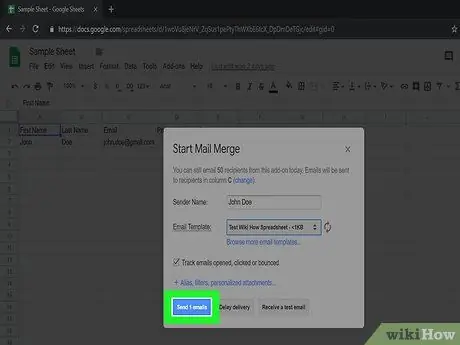
Քայլ 11. Կտտացրեք Ուղարկել # էլ
Դա կապույտ կոճակ է պատուհանի ներքևի ձախ անկյունում: Հաղորդագրությունները կուղարկվեն բոլոր էլփոստի հասցեներին «Էլփոստ» վերնագրի ներքո ՝ օգտագործելով ձեր ընտրած էլ. Էջի աջ կողմում կարող եք տեսնել հետևման հաշվետվությունը:
- «Ուղարկել # նամակներ» կոճակի « #» նշանը ցուցադրում է ձեր ուղարկած նամակների քանակը:
- Սեղմել " Ստացեք թեստային էլ »՝ ինքներդ ձեզ փորձնական նամակ ուղարկելու համար, նախքան այն աղյուսակում բոլորին ուղարկելը:






